Graver des fichiers ISO sous Windows
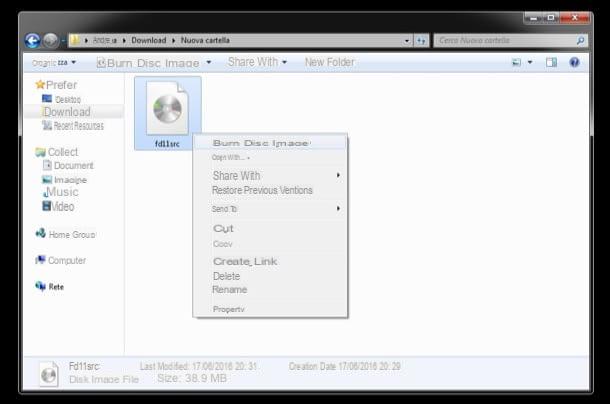
Si vous utilisez un ordinateur équipé de fenêtres 7 ou une version plus récente du système d'exploitation Microsoft, vous pouvez graver des fichiers ISO sans avoir recours à des applications tierces.
Tout ce que vous avez à faire est de sélectionner le fichier ISO à graver, de faire un clic droit dessus et de choisir l'élément Graver une image disque dans le menu qui s'affiche. Dans la fenêtre qui s'ouvre, choisissez la vitesse à laquelle graver le disque, cliquez sur le bouton Brûler et vous avez terminé.
ImgBurn
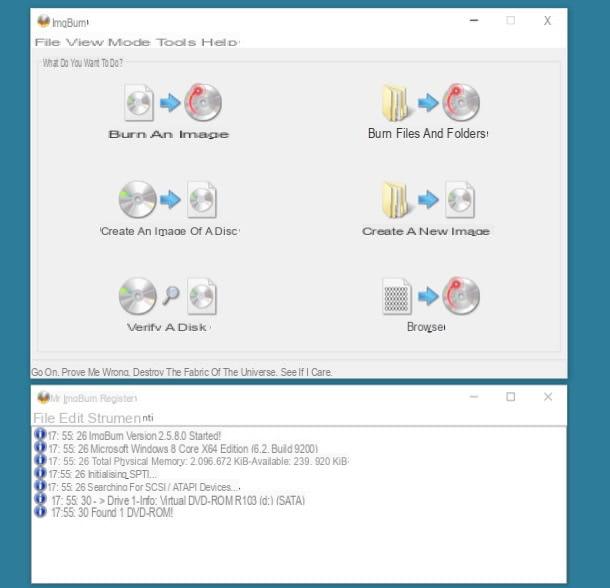
En ce qui concerne les logiciels tiers, je ne peux que recommander ImgBurn, une application gratuite et simple d'utilisation qui permet de graver (et créer) des fichiers images CD, DVD et Blu-Ray pour tout type de contenu : jeux, logiciels, films et bien plus encore. Pour le télécharger sur votre ordinateur, connectez-vous à son site officiel et cliquez d'abord sur l'élément Miroir 6 – Fourni par MajorGeeks et alors Télécharger@MajorGeeks.
Une fois le téléchargement terminé, ouvrez le package d'installation nommé SetupImgBurn_x.x.exe et cliquez d'abord sur Oui et alors Suivant. Acceptez ensuite les conditions d'utilisation d'ImgBurn en cochant la case à côté de l'article J'accepte les termes du contrat de licence, et cliquez successivement sur les boutons Suivant (6 fois consécutives), Oui e Fermer pour terminer la configuration.
Attention: pendant le processus d'installation, il peut vous être proposé de télécharger des logiciels promotionnels supplémentaires, tels que Ad-Aware o AVG Zen. Pour refuser l'invitation, cochez la case à côté de l'élément Installation personnalisée et décochez toutes les options ci-dessous, ou décochez la case de l'élément J'accepte les termes du contrat de licence [...] relatives au logiciel promotionnel qui vous est proposé.
Vous devez maintenant traduire ImgBurn en . Par conséquent, téléchargez le fichier de traduction .lng d'ici et copiez-le dans le dossier C:Fichiers de programme (x86)ImgBurnLanguages de votre ordinateur. Si on vous demande la permission de terminer la copie du fichier, acceptez.
Bien. À ce stade, il vous suffit de lancer ImgBurn, appuyez sur le bouton Graver une image et sélectionnez le fichier ISO à graver à l'aide de l'icône dossier jaune placé à côté du libellé Sélectionnez un fichier. Enfin, définissez la vitesse de gravure souhaitée dans le menu déroulant et commencez à graver le disque en appuyant sur la grande icône de feuille blanche avec le DVD à côté.
CDBunerXP
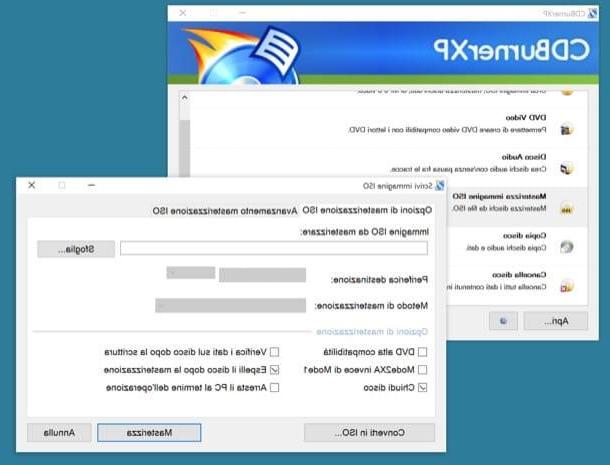
Un autre logiciel qui vous permet de graver des fichiers ISO gratuit sous Windows est CDBurnerXP, qui est également disponible dans une version portable qui ne nécessite pas de procédures d'installation fastidieuses pour être utilisé.
Pour télécharger la version portable de CDBurnerXP sur votre PC, connectez-vous au site Web du programme et cliquez d'abord sur l'élément Plus d'options de téléchargement » puis sur le lien 32 bits (compatible x64) qui est à côté de l'énoncé Version portable.
Une fois le téléchargement terminé, double-cliquez dessus pour ouvrir l'archive que vous venez de télécharger ( CDBurnerXP-xx.zip) et extrayez son contenu dans n'importe quel dossier. Ensuite, allez dans le dossier où vous avez extrait les fichiers et démarrez le programme cdbxpp.exe pour commencer CDBurnerXP.
À ce stade, sélectionnez le dans le menu de choix de la langue, cliquez sur le bouton OK et choisissez l'article pour graver une image ISO à partir de l'écran principal de CDBurnerXP. Dans la fenêtre qui s'ouvre, cliquez sur le bouton Pâte feuilletée, sélectionnez le fichier image à graver et appuyez sur le bouton Brûler pour commencer à copier les données sur la disquette.
Graver des fichiers ISO sur Mac
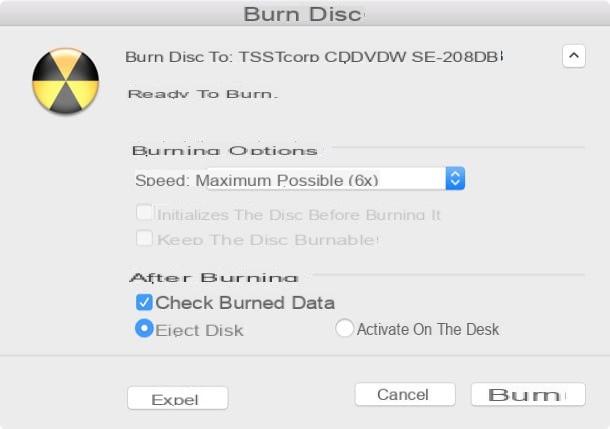
Utiliser un Mac? Sachez alors que vous pouvez graver des fichiers ISO sur CD, DVD et Blu-Ray à l'aide d'un outil inclus "standard" dans macOS.
Pour mieux comprendre de quoi je parle, faites un clic droit sur le fichier ISO que vous souhaitez graver et sélectionnez l'élément Gravez l'image disque "nom de fichier.iso" sur le disque ... dans le menu qui s'affiche.
Dans la fenêtre qui s'ouvre, sélectionnez le vitesse pour graver le disque dans le menu déroulant approprié, choisissez si vous souhaitez effectuer le verification des données à la fin de la gravure (en gardant ou en supprimant la coche de l'option appropriée) et cliquez sur le bouton Brûler pour commencer à copier les données.
Si vous utilisez une version de macOS antérieure à 10.11 (El Capitan), vous pouvez également graver des fichiers ISO via Utilitaire de disque. Pour utiliser ce logiciel, sélectionnez son icône dans le dossier Autre du LaunchPad, allez dans le menu Fichier> Ouvrir l'image du disque situé en haut à gauche et sélectionnez le fichier image à graver.
Sélectionnez ensuite l'icône fichier ISO qui apparaît dans la barre latérale de l'Utilitaire de disque et appuie sur le bouton Brûler en haut pour commencer à graver les données sur la disquette.
Brûler
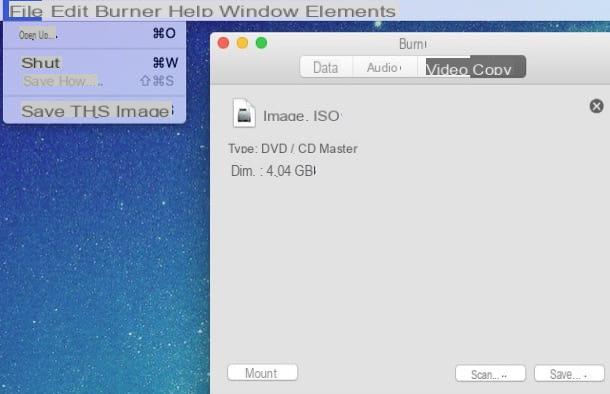
Si les fonctionnalités incluses dans macOS ne vous satisfont pas pleinement, vous pouvez vous tourner vers Burn, un logiciel de gravure gratuit et open source qui vous permet de créer des CD et DVD de toutes sortes. Malheureusement, son développement s'est arrêté depuis plusieurs années, mais il fonctionne toujours parfaitement.
Pour télécharger Burn sur votre ordinateur, connectez-vous à son site officiel et cliquez sur le bouton Télécharger situé en bas à droite. Ensuite extraire le programme du package Zip *: français le contenant, faites glisser son icône dans le dossier applications macOS et démarrez-le en cliquant dessus avec le bouton droit et en sélectionnant l'élément Avri à partir du menu qui s'ouvre (cela n'est nécessaire qu'au premier démarrage).
À ce stade, sélectionnez l'élément Fichier> Ouvrir dans le menu en haut de l'écran, choisissez le fichier ISO à graver et appuyez sur le bouton Brûler pour commencer à écrire des données sur la disquette.
Comment graver des fichiers ISO

























